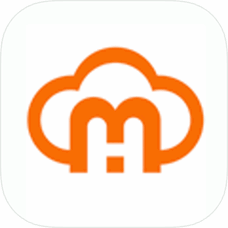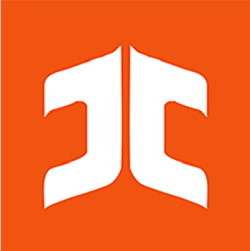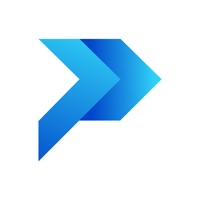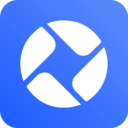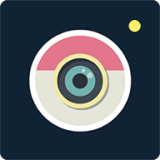极米 MOVIN 如何连接手机
2025-04-24 10:03:04来源:sxtmmc编辑:佚名
在当今数字化时代,我们渴望随时随地能在更大的屏幕上享受手机中的精彩内容。极米 movin 投影仪为我们提供了这样的便捷体验,下面就来详细介绍一下极米 movin 怎么连接手机。
确认连接条件
首先,确保你的手机支持无线投屏功能,大多数安卓和苹果手机都具备此项功能。同时,将极米 movin 投影仪接通电源并开机,与手机连接到同一无线网络环境中,这是实现稳定连接的基础。
安卓手机连接

对于安卓手机,操作相对简单。从手机屏幕顶部下滑打开通知栏,找到“无线投屏”或类似功能图标。点击该图标后,手机会自动搜索可用的投屏设备,在列表中找到你的极米 movin 投影仪名称并点击进行连接。连接成功后,你手机上的画面就会实时投射到大屏幕上,无论是观看视频、浏览照片还是玩游戏,都能获得超震撼的视觉效果。
苹果手机连接
苹果手机的连接方式稍有不同。进入手机“设置”,点击“通用”,再选择“隔空播放与接力”。开启“自动开启”开关后,手机会自动搜索附近支持隔空播放的设备。找到极米 movin 投影仪后,点击进行连接。连接成功后,同样可以将手机画面投屏到投影仪上。你还可以通过控制中心的“屏幕镜像”功能,快速实现投屏操作,方便又快捷。
镜像与扩展模式
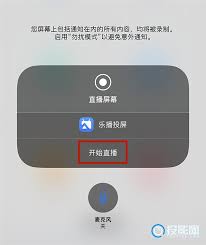
连接成功后,你还可以根据自己的需求选择镜像模式或扩展模式。镜像模式下,手机屏幕与投影仪显示完全一致,适合展示手机上的各类内容;扩展模式则可以将手机屏幕扩展到投影仪上,比如在观看视频时,你可以同时操作手机进行其他任务,互不干扰。
多屏互动乐趣多
极米 movin 连接手机后,不仅能实现基本的投屏功能,还支持多屏互动。你可以在手机上轻松控制投影仪的播放、暂停、快进等操作,就像使用手机自带播放器一样方便。而且,一些极米 movin 投影仪还支持手机充当遥控器,让你摆脱繁琐的传统遥控器,操作更加随心。
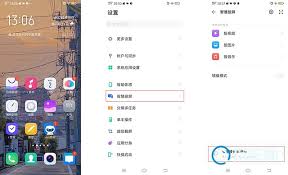
通过以上简单的步骤,你就能轻松将极米 movin 与手机连接,开启大屏视听的全新世界。无论是家庭观影、朋友聚会还是个人娱乐,都能带来前所未有的精彩体验,赶快动手试试吧!